विंडोज 11 को गति देने के 12 तरीके
विंडोज(Windows) को समय के साथ धीमा होने के लिए जाना जाता है। इसलिए, यह एक आश्चर्य के रूप में आया जब कुछ उपयोगकर्ताओं ने विंडोज 11(Windows 11) के पहले से ही धीमा होने के बारे में चिंता जताई। इसके पीछे कारणों की एक लंबी सूची हो सकती है, लेकिन शुक्र है कि प्रत्येक परिदृश्य में, कुछ सरल बदलाव सिस्टम की गति को महत्वपूर्ण रूप से बढ़ा सकते हैं। एक धीमा कंप्यूटर कम कुशल होता है। हालांकि, आम धारणा के विपरीत, विंडोज(Windows) कंप्यूटर को समय के साथ धीमा करने के लिए डिज़ाइन नहीं किया गया है। यदि आप देखते हैं कि आपका सिस्टम खराब प्रदर्शन कर रहा है या ऐप्स लॉन्च होने में अधिक समय ले रहे हैं, तो यह सिस्टम स्टोरेज की कमी या पृष्ठभूमि ऐप्स या सेवाओं की अत्यधिक संख्या के कारण हो सकता है। आज हम आपको विंडोज 11(Windows 11) पीसी की स्पीड बढ़ाने के बारे में बताएंगे। तो, चलिए शुरू करते हैं!

विंडोज 11 पीसी को कैसे तेज करें
(How to Speed Up Windows 11 PC
)
कई कारक आपके विंडोज 11(Windows 11) सिस्टम के प्रदर्शन को प्रभावित कर सकते हैं। इसलिए , (Hence)प्रदर्शन मॉनिटर(Performance Monitor) के माध्यम से इसके प्रदर्शन की जाँच करना समस्या के निदान के लिए पहला कदम है।
प्रदर्शन मॉनिटर के माध्यम से अपने सिस्टम का निदान करें(Diagnose Your System Through Performance Monitor)
प्रदर्शन मॉनिटर (Performance)विंडोज ओएस(Windows OS) में एक इनबिल्ट टूल के रूप में आता है । टूल उन ऐप्स और प्रक्रियाओं की निगरानी और पहचान करता है जो आपके कंप्यूटर को धीमा कर रहे हैं। प्रदर्शन(Performance) मॉनिटर चलाने के लिए दिए गए चरणों का पालन करें :
1. सर्च आइकन पर क्लिक करें और (Search icon )परफॉर्मेंस मॉनिटर(Performance monitor. ) टाइप करें। ओपन(Open) पर क्लिक करें , जैसा कि दिखाया गया है।
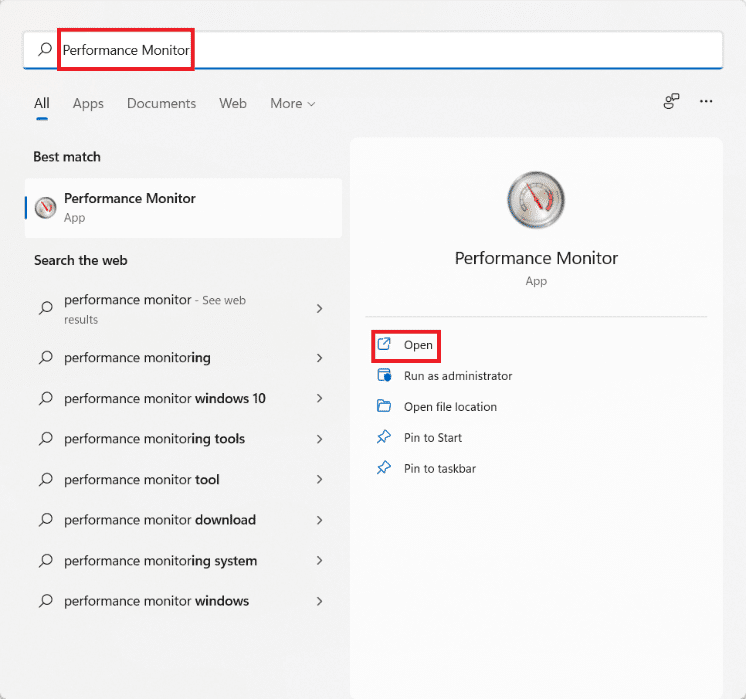
2. बाएँ फलक से, डेटा संग्राहक समूह(Data Collector Sets) पर क्लिक करें ।
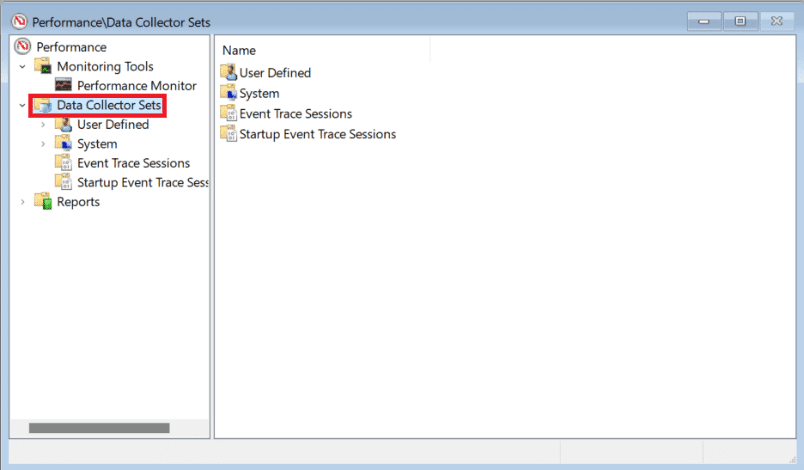
3. फिर, सिस्टम(System ) सेट पर डबल क्लिक करें ।
4. सिस्टम प्रदर्शन पर राइट-क्लिक करें और संदर्भ मेनू से (System Performance)प्रारंभ(Start) का चयन करें , जैसा कि दर्शाया गया है।

स्कैन चलेगा और 60 सेकंड के लिए डेटा एकत्र करेगा।
5. परीक्षण पूरा होने के बाद, बाएँ फलक में रिपोर्ट्स पर क्लिक करें। (Reports)फिर, दाएँ फलक में सिस्टम(System) पर क्लिक करें , जैसा कि दिखाया गया है।
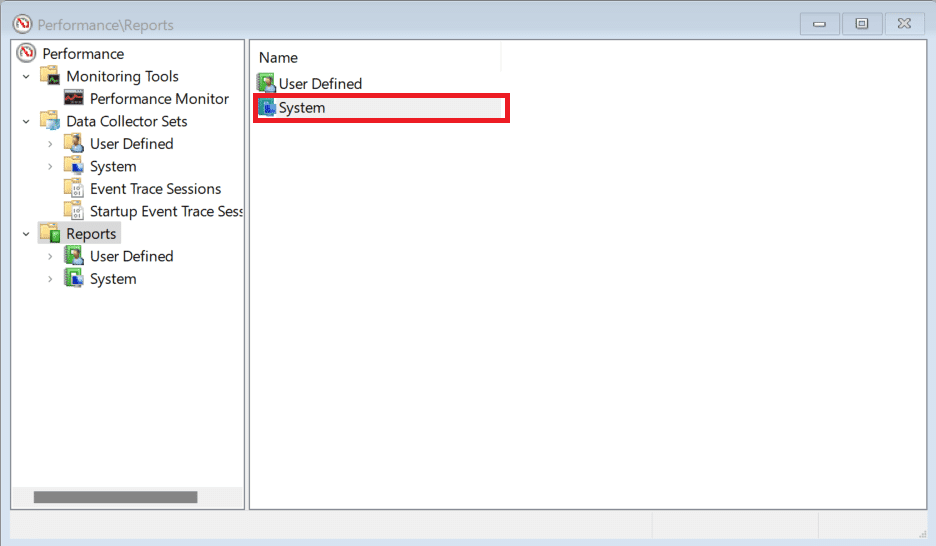
6. अब, सिस्टम (System) परफॉर्मेंस(performance) पर क्लिक करें ।

7. रिपोर्ट की सूची में, आपके द्वारा पहले चलाए गए परीक्षण की नवीनतम रिपोर्ट खोजें।(recent report)

8. सारांश(Summary) अनुभाग में, आप उन प्रक्रियाओं को खोज सकते हैं जो सिस्टम संसाधनों को हॉगिंग कर रहे हैं जिन्हें शीर्ष प्रक्रिया समूह(Top Process Group) के रूप में लेबल किया गया है ।
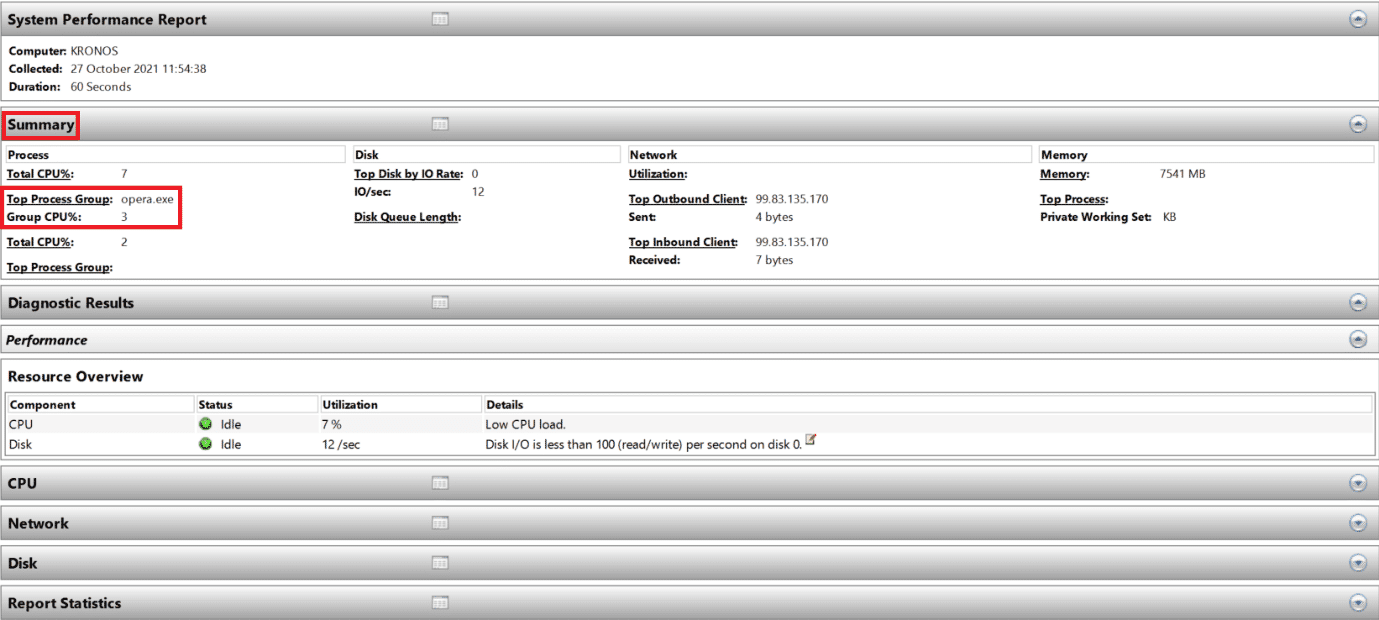
नोट:(Note:) आप अपने कंप्यूटर के प्रदर्शन को व्यापक रूप से समझने के लिए रिपोर्ट के अन्य अनुभागों को पढ़ सकते हैं।
विधि 1: अपने पीसी को पुनरारंभ करें(Method 1: Restart Your PC)
पीसी को पुनरारंभ करना एक साधारण काम की तरह लग सकता है लेकिन यह समस्या के बैंड-सहायता समाधान(band-aid solution) के रूप में कार्य करता है। यह सुस्त प्रदर्शन को कम करने के काम आएगा। क्योंकि आपके कंप्यूटर के रीबूट होने के बाद उसके प्रदर्शन में काफी सुधार होता है।
यह भी पढ़ें: (Also Read:) विंडोज 11 में क्रिटिकल प्रोसेस डेड एरर को ठीक करें(Fix Critical Process Died Error in Windows 11)
विधि 2: अवांछित प्रक्रियाओं को समाप्त करें(Method 2: End Unwanted Processes)
मेमोरी खपत की निगरानी और नियंत्रण के लिए टास्क(Task) मैनेजर आपका गो-टू यूटिलिटी टूल है।
1. क्विक लिंक(Quick link) मेन्यू खोलने के लिए Windows + X keys
2. सूची से कार्य (Task) प्रबंधक(Manager) का चयन करें ।
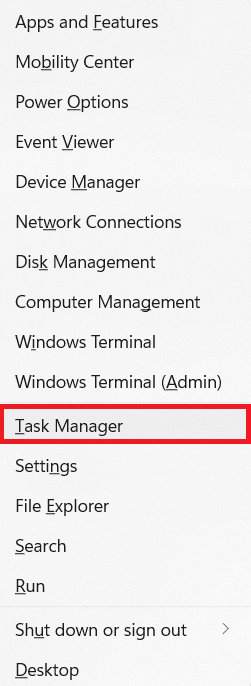
3. प्रक्रिया(Processes) टैब में, आप उन अनुप्रयोगों और प्रक्रियाओं को देख सकते हैं जो बहुत अधिक स्मृति संसाधनों का उपभोग कर रहे हैं।
4. आवेदन प्रक्रिया(application process) (जैसे Microsoft Teams ) पर राइट-क्लिक करें जिसकी आपको अभी आवश्यकता नहीं है।
5. जैसा कि नीचे दिखाया गया है, राइट-क्लिक मेनू से एंड (End) टास्क पर क्लिक करें।(task)

विधि 3: स्टार्टअप एप्लिकेशन अक्षम करें(Method 3: Disable Startup Applications)
बूट के समय शुरू होने वाले बहुत सारे एप्लिकेशन रैम(RAM) को हॉग कर सकते हैं और विंडोज ओएस(Windows OS) को धीमा कर सकते हैं। उन्हें अक्षम करने से विंडोज 11(Windows 11) की गति तेज हो जाएगी । विंडोज 11 में स्टार्टअप प्रोग्राम्स को डिसेबल कैसे करें,(How to Disable Startup Programs in Windows 11 here) इस पर हमारा एक्सक्लूसिव गाइड यहां पढ़ें ।
विधि 4: पावर प्लान बदलें(Method 4: Change Power Plan)
डेस्कटॉप सेटअप में पावर(Power) विकल्प भले ही आवश्यक न हों, लेकिन लैपटॉप पर ठीक से सेट होने पर वे एक टन का अंतर ला सकते हैं। पावर(Power) सेटिंग्स बदलने के लिए , इन चरणों का पालन करें:
1. सर्च आइकन पर क्लिक करें और (Search icon )कंट्रोल (Control) पैनल(panel) टाइप करें । ओपन पर क्लिक करें ।(Open.)

2. पावर (Power) विकल्प(Options) पर क्लिक करें ।
नोट(Note) : यदि आप यह विकल्प नहीं देख पा रहे हैं, तो ऊपरी दाएं कोने से व्यू (View) बाय(by) > बड़े आइकन सेट करें।(Large icons)

3. आप विंडोज द्वारा पेश किए गए तीन डिफ़ॉल्ट पावर प्लान देखेंगे:
- पावर (Power) सेवर(Saver) : यह विकल्प आपको प्रदर्शन के त्याग पर आपके लैपटॉप से सबसे लंबी बैटरी लाइफ देता है। यह एक ऐसा विकल्प है जिसे डेस्कटॉप उपयोगकर्ताओं द्वारा कभी नहीं चुना जाना चाहिए क्योंकि यह बहुत कम बिजली की बचत करते हुए केवल प्रदर्शन को खराब करेगा।
- बैलेंस्ड(Balanced) : जब लैपटॉप को पावर सोर्स में प्लग नहीं किया जाता है, तो यह सबसे अच्छा विकल्प है। जैसा कि नाम का तात्पर्य है, यह प्रदर्शन और बैटरी जीवन के बीच एक अच्छा मिश्रण प्रदान करता है।
- उच्च (High) प्रदर्शन(Performance) : जब एक शक्ति स्रोत से जुड़ा होता है, तो आपको सीपीयू-गहन कार्यों को पूरा करने के लिए उच्च प्रदर्शन की आवश्यकता होती है, यह पहली पसंद होनी चाहिए।
4. दिखाए गए अनुसार हाई (High) परफॉर्मेंस(Performance ) पावर प्लान चुनें।

विधि 5: अस्थायी फ़ाइलें हटाएं(Method 5: Delete Temporary files)
(Lack)आपकी हार्ड ड्राइव में जगह की कमी भी आपके कंप्यूटर के प्रदर्शन में बाधा उत्पन्न कर सकती है। जंक फाइल्स को साफ करने के लिए:
1. सेटिंग्स(Settings) ऐप खोलने के लिए Windows + I keys
2. सिस्टम(System) टैब में, स्टोरेज(Storage) पर क्लिक करें , जैसा कि दिखाया गया है।

3. अस्थायी फ़ाइलों और जंक फ़ाइलों की पहचान करने के लिए विंडोज़ द्वारा आपके ड्राइव को स्कैन करने की (Windows)प्रतीक्षा करें। (Wait)इसके बाद, Temporary (Temporary)files पर क्लिक करें ।

4. उन फ़ाइलों और डेटा के प्रकारों के लिए चेकबॉक्स को चिह्नित करें जिनकी अब आपको आवश्यकता नहीं है जैसे थंबनेल (Mark), अस्थायी इंटरनेट फ़ाइलें, Microsoft डिफ़ेंडर एंटीवायरस और डिलीवरी ऑप्टिमाइज़ेशन फ़ाइलें(Thumbnails, Temporary Internet Files, Microsoft Defender Antivirus & Delivery Optimization Files) ।
नोट(Note) : सुनिश्चित करें कि आपने महत्वपूर्ण डेटा को हटाने से बचने के लिए प्रत्येक फ़ाइल प्रकार का विवरण पढ़ा है।
5. अब, हाइलाइट की गई दिखाई गई फ़ाइलें (files)निकालें पर क्लिक करें।(Remove)
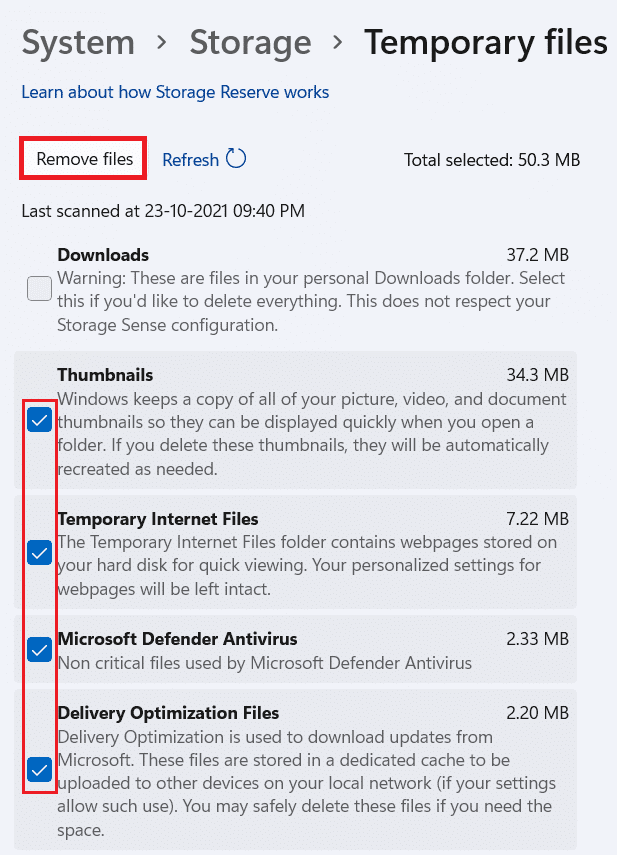
6. अंत में, रिमूव फाइल्स(Remove files) कन्फर्मेशन प्रॉम्प्ट में जारी रखें पर क्लिक करें।(Continue)

यह भी पढ़ें: (Also Read:) फिक्स ऐप्स विंडोज 11 में नहीं खुल सकते(Fix Apps Can’t Open in Windows 11)
विधि 6: अप्रयुक्त प्रोग्रामों को अनइंस्टॉल करें(Method 6: Uninstall Unused Programs)
अप्रयुक्त ऐप्स पृष्ठभूमि में रैम संसाधनों को हॉग कर सकते हैं। (RAM)उस एप्लिकेशन को अनइंस्टॉल करने की अनुशंसा की जाती है जिसका उपयोग अब स्टोरेज और मेमोरी संसाधनों दोनों को मुक्त करने के लिए नहीं किया जाता है।
1. क्विक लिंक(Quick Link ) मेन्यू खोलने के लिए Windows + X keys
2. सूची से ऐप्स और सुविधाओं(Apps and Features ) पर क्लिक करें ।

3. इंस्टॉल किए गए ऐप्स की सूची में स्क्रॉल करें और उस ऐप के लिए (Scroll)तीन बिंदुओं(three dots ) पर क्लिक करें जिसे आप अनइंस्टॉल करना चाहते हैं। जैसे ट्रांसलूसेंट टीबी(Translucent TB) ।
4. अनइंस्टॉल(Uninstall) पर क्लिक करें ।

5. पुष्टि करने के लिए प्रॉम्प्ट में अनइंस्टॉल पर क्लिक करें।( Uninstall)

6. सभी अवांछित ऐप्स(unwanted apps) के लिए प्रक्रिया को दोहराएं ।
विधि 7: दृश्य प्रभावों को अक्षम करें(Method 7: Disable Visual Effects)
रैम(RAM) की खपत में कटौती करते हुए दृश्य प्रभावों को अक्षम करना लंबे समय तक आपकी सेवा कर सकता है। यह विंडोज 11(Windows 11) पीसी को गति देने में भी मदद करेगा ।
1. सर्च आइकॉन पर क्लिक करें और (Search icon )systempropertiesadvanced.exe टाइप करें ।
2. फिर, दिखाए गए अनुसार ओपन पर क्लिक करें।(Open)

3. उन्नत(Advanced) टैब के अंतर्गत, प्रदर्शन(Performance) अनुभाग में सेटिंग्स पर क्लिक करें।(Settings )

4. विजुअल इफेक्ट्स(Visual Effects) टैब में, बेस्ट परफॉर्मेंस के लिए एडजस्ट(Adjust for best performance) करें पर क्लिक करें ।
5. फिर, परिवर्तनों को सहेजने के लिए Apply > OK

यह भी पढ़ें: (Also Read:) विंडोज 11 पर नहीं खुल रहे माइक्रोसॉफ्ट स्टोर को कैसे ठीक करें(How to Fix Microsoft Store Not Opening on Windows 11)
विधि 8: वर्चुअल मेमोरी बढ़ाएँ(Method 8: Increase Virtual Memory)
वर्चुअल मेमोरी रैम(RAM) में डेटा को डिस्क स्टोरेज में लोड करने की अनुमति देती है, आपके सिस्टम में भौतिक मेमोरी की कमी के लिए लेखांकन। यह उच्च स्मृति उपयोग की समस्या का एक व्यावहारिक समाधान है। यह निश्चित रूप से विंडोज 11(Windows 11) को गति देगा ।
1. सिस्टम गुण( System Properties) विंडो लॉन्च करें जैसा आपने पिछली विधि में किया था।
2. उन्नत(Advanced) टैब पर स्विच करें और प्रदर्शन(Performance) अनुभाग के अंतर्गत सेटिंग्स का चयन करें।(Settings)

3. प्रदर्शन विकल्प विंडो में, (Performance Options window)उन्नत(Advanced) टैब पर क्लिक करें ।
4. फिर, वर्चुअल (Virtual)मेमोरी(Memory) सेक्शन के तहत चेंज… पर क्लिक करें।(Change…)

5. सभी ड्राइव के लिए पेजिंग फ़ाइल आकार को स्वचालित रूप से प्रबंधित(Automatically manage paging file size for all drives.) करें चिह्नित बॉक्स को अनचेक करें ।
6. सूची से अपनी प्राथमिक ड्राइव(primary drive ) (जैसे C :) का चयन करें और (C:)नो पेजिंग फ़ाइल(No paging file) पर क्लिक करें । फिर, सेट(Set) पर क्लिक करें ।

7. दिखाई देने वाले कन्फर्मेशन प्रॉम्प्ट में Yes पर क्लिक करें।(Yes)
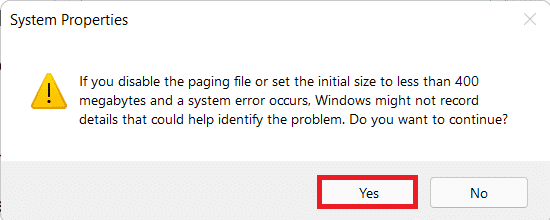
8. फिर, ड्राइव की सूची में गैर-प्राथमिक वॉल्यूम (non-primary volume ) (जैसे डी :) पर क्लिक करें और (D:)कस्टम आकार(Custom size) चुनें ।
10. मेगाबाइट्स (एमबी)(MegaBytes (MB)) में पेजिंग आकार( Paging size) दर्ज करें ।
नोट 1: (Note 1:)प्रारंभिक आकार(Initial size) और अधिकतम आकार(Maximum size) दोनों के लिए समान मान दर्ज करें ।
नोट 2:(Note 2:) पेजिंग का आकार आदर्श रूप से आपकी भौतिक मेमोरी ( RAM ) के आकार का दोगुना है।(twice)
11. सेट(Set) > ओके(OK) पर क्लिक करें ।

12. परिवर्तनों को प्रभावी करने के लिए अपने कंप्यूटर को पुनरारंभ करें।(Restart)
विधि 9: वायरस और मैलवेयर स्कैन चलाएँ(Method 9: Run Virus & Malware scan)
आपका कंप्यूटर धीमा होना एक मैलवेयर हमले का लक्षण हो सकता है इसलिए इसे गहन मैलवेयर स्कैन चलाने की सलाह दी जाती है। विंडोज डिफेंडर (Windows Defender)विंडोज(Windows) सिस्टम को मैलवेयर(malware) से बचाने के लिए एक इनबिल्ट एंटीवायरस है । मैलवेयर स्कैन चलाने के लिए, दिए गए चरणों का पालन करें:
1. सर्च आइकॉन पर क्लिक करें और (Search icon )विंडोज सिक्योरिटी(Windows Security) टाइप करें । फिर, ओपन(Open) पर क्लिक करें ।

2. वायरस एंड थ्रेट प्रोटेक्शन(Virus & Threat protection) पर क्लिक करें ।

3. स्कैन विकल्प(Scan options) पर क्लिक करें ।
4. फुल स्कैन चुनें और (Full scan)स्कैन नाउ(Scan now) पर क्लिक करें ।
5. रिपोर्ट प्राप्त करने के लिए स्कैन पूरा होने दें। अगर धमकियां मिलती हैं, तो कार्रवाई शुरू(Start actions) करें पर क्लिक करें.(Click)
विधि 10: डीफ़्रैग्मेन्ट स्टोरेज ड्राइव(Method 10: Defragment Storage Drive)
जब डेटा ब्लॉक या फ़ाइल बनाने वाले टुकड़े हार्ड डिस्क में फैले होते हैं, तो इसे विखंडन के रूप में जाना जाता है। यह समय के साथ होता है और सिस्टम को धीमा कर देता है। डीफ़्रैग्मेन्टेशन हार्ड डिस्क के भौतिक स्थान पर इन टुकड़ों को एक साथ लाने का कार्य है, जिससे विंडोज़ फ़ाइलों को अधिक तेज़ी से एक्सेस कर सके। वैकल्पिक रूप से, स्थान बचाने के लिए आप किसी बाहरी ड्राइव में अधिक डेटा स्थानांतरित कर सकते हैं और आवश्यकता पड़ने पर इसे पुनः प्राप्त कर सकते हैं। पीसी गेमिंग के लिए सर्वश्रेष्ठ बाहरी हार्ड ड्राइव की(List of Best External Hard Drive for PC Gaming here) हमारी सूची यहां पढ़ें ।
जबकि विंडोज़(Windows) आपकी हार्ड ड्राइव को नियमित रूप से डीफ़्रैग्मेन्ट करता है, आप इसे मैन्युअल रूप से भी कर सकते हैं। इसके अलावा(Furthermore) , नए एसएसडी(SSDs) ( सॉलिड स्टेट ड्राइव(Solid State Drives) ) को डीफ़्रैग्मेन्टेशन की आवश्यकता नहीं होती है, यद्यपि आपको एचडीडी(HDDs) ( हार्ड डिस्क ड्राइव(Hard Disk Drive) ) पर ऐसा करना चाहिए। अपने ड्राइव को डीफ़्रैग्मेन्ट करके विंडोज 11(Windows 11) को गति देने के लिए दिए गए चरणों का पालन करें :
1. सर्च आइकॉन पर क्लिक करें और (Search icon )डीफ़्रेग्मेंट (Defragment) और ऑप्टिमाइज़ ड्राइव(and Optimize Drives) टाइप करें । फिर, ओपन पर क्लिक करें।(Open.)

2. अपने कंप्यूटर से जुड़े ड्राइव की सूची से उस ड्राइव का चयन करें जिसे आप डीफ़्रैग्मेन्ट करना चाहते हैं। (drive)जैसे ड्राइव (डी :)( Drive (D:))
3. फिर, दिखाए गए अनुसार ऑप्टिमाइज़ पर क्लिक करें।(Optimize)

यह भी पढ़ें: (Also Read:) विंडोज 11 में हार्ड डिस्क ड्राइव का विभाजन कैसे करें(How to Partition Hard Disk Drive in Windows 11)
विधि 11: विंडोज अपडेट करें(Method 11: Update Windows)
विंडोज़ को त्रुटिपूर्ण ढंग से काम करने के लिए नियमित रूप से अद्यतन करने की आवश्यकता है। इसलिए , (Hence)विंडोज 11(Windows 11) को तेज करने के लिए , अपने विंडोज ओएस(Windows OS) को निम्नानुसार अपडेट करें :
1. सेटिंग्स(Settings) लॉन्च करें और बाएं फलक में विंडोज अपडेट(Windows Update) पर क्लिक करें ।
2. फिर, अपडेट के लिए चेक(Check for updates) पर क्लिक करें ।
3. अगर कोई अपडेट उपलब्ध है, तो डाउनलोड और इंस्टॉल(Download & install) पर क्लिक करें ।

4. इंस्टॉल को डाउनलोड और इंस्टॉल होने दें। अद्यतन को लागू करने के लिए अभी पुनरारंभ(Restart now) करें पर क्लिक करें।(Click)
विधि 12: पुराने ड्राइवर अपडेट करें(Method 12: Update Outdated Drivers)
पुराने ड्राइवर भी खुद को अवरोधों के रूप में प्रस्तुत कर सकते हैं और आपके कंप्यूटर को धीमा कर सकते हैं। इसलिए , (Hence)विंडोज 11(Windows 11) को गति देने के लिए , सभी सिस्टम ड्राइवरों को निम्न में से किसी भी तरीके से अपडेट करें।
विधि 12A: डिवाइस मैनेजर विंडो के माध्यम से
(Method 12A: Through Device Manager Window
)
1. दिखाए गए अनुसार सर्च बार से डिवाइस मैनेजर(Device manager) टाइप करें, खोजें और लॉन्च करें।

2. ड्राइवरों(drivers) पर डबल-क्लिक करें जैसे नेटवर्क एडेप्टर(Network adapters) जो पुराने हो चुके हैं।
3. पुराने ड्राइवर(outdated driver ) पर राइट-क्लिक करें (जैसे Realtek RTL8822CE 802.11 ac PCIe एडेप्टर(Adapter) )।
4. फिर, जैसा कि दिखाया गया है, संदर्भ मेनू से ड्राइवर अपडेट करें पर क्लिक करें।(Update driver)

5. ड्राइवरों के लिए स्वचालित रूप से खोजें(Search automatically for drivers) पर क्लिक करें ।

स्कैन को चलने दें और अपने डिवाइस के लिए नवीनतम ड्राइवर ढूंढें।(latest driver)
6ए. यदि अपडेट उपलब्ध हैं, तो सिस्टम उन्हें स्वचालित रूप से इंस्टॉल कर देगा।
6बी. यदि नहीं, तो आपको इसके बारे में सूचित किया जाएगा आपके डिवाइस के लिए सर्वश्रेष्ठ ड्राइवर पहले से ही स्थापित(The best drivers for your device are already installed) संदेश हैं।
7. अपडेट करने के बाद Close पर क्लिक करें ।
8. विंडोज 11(Windows 11) को गति देने के लिए सभी पुराने ड्राइवरों को अपडेट करने के लिए उपरोक्त चरणों को दोहराएं ।
विधि 12B: Windows अद्यतन सुविधा के माध्यम से(Method 12B: Through Windows Update Feature)
1. सेटिंग्स(Settings) ऐप खोलने के लिए Windows + I keys
2. बाएँ फलक में Windows अद्यतन पर क्लिक करें।(Windows Update)
3. फिर, हाइलाइट किए गए दिखाए गए उन्नत विकल्प पर क्लिक करें।(Advanced options)

4. अतिरिक्त विकल्पों(Additional options) के अंतर्गत वैकल्पिक अद्यतन(Optional updates) पर क्लिक करें ।

5. ड्राइवर अपडेट(Driver updates ) विकल्प चुनें।
6. उपलब्ध ड्राइवर अपडेट के लिए बॉक्स चेक करें और डाउनलोड और इंस्टॉल(Download and install ) बटन पर क्लिक करें।

7. स्थापना के सफलतापूर्वक होने के लिए अपने विंडोज 11 पीसी को पुनरारंभ करें।(Restart)
यह भी पढ़ें: (Also Read:) विंडोज 11 पर ड्राइवर अपडेट को रोलबैक कैसे करें(How to Rollback Driver Updates on Windows 11)
प्रो टिप: स्टोरेज सेंस का उपयोग करके स्टोरेज मेंटेनेंस को स्वचालित करें(Pro Tip: Automate Storage Maintenance using Storage Sense)
आपके संग्रहण रखरखाव को स्वचालित करने से उपयोगकर्ता के हस्तक्षेप के बिना आपकी ओर से आपकी अस्थायी फ़ाइलें प्रबंधित हो जाएंगी। स्टोरेज सेंस को सक्षम करने के लिए, निम्न कार्य करें:
1. सर्च आइकॉन पर क्लिक करें और (Search icon )सेटिंग्स(Settings) टाइप करें । ओपन पर क्लिक करें ।(Open.)

2. सिस्टम(System) टैब में, स्टोरेज(Storage) पर क्लिक करें ।

3. स्टोरेज सेंस(Storage Sense) को चालू करने के लिए स्विच टॉगल(toggle) पर क्लिक करें ।

4. फिर, स्टोरेज सेंस(Storage Sense) टाइल में दाईं ओर इशारा करते हुए तीर पर क्लिक करें।( arrow pointing right)

5. यहां, अस्थायी सिस्टम और ऐप फ़ाइलों को स्वचालित रूप से साफ करके विंडोज को सुचारू रूप से चलाने(Keep Windows running smoothly by automatically cleaning up temporary system and app files) के लिए चिह्नित बॉक्स को चेक करें ।
6. स्वचालित उपयोगकर्ता सामग्री सफाई(Automatic User content cleanup) के अंतर्गत टॉगल चालू करें ।
7. सेटिंग्स को अपनी पसंद के अनुसार कॉन्फ़िगर करें जैसे
- स्टोरेज सेंस(Run Storage Sense ) फ्रीक्वेंसी चलाएं
- (Delete files in my recycle bin if they have been there for)मेरे रीसायकल बिन में फ़ाइलें हटाएं यदि वे अवधि के लिए वहां हैं ।
- मेरे डाउनलोड फ़ोल्डर में फ़ाइलें हटाएं यदि वे(Delete files in my Downloads folders if they haven’t been opened for) अवधि के लिए नहीं खोली गई हैं।
8. अंत में, हाइलाइट किए गए दिखाए गए रन स्टोरेज सेंस नाउ बटन पर क्लिक करें।(Run Storage Sense now)

अनुशंसित:(Recommended:)
- विंडोज 11 पर गायब VCRUNTIME140.dll को ठीक करें(Fix VCRUNTIME140.dll Missing on Windows 11)
- विंडोज 11 में गॉड मोड कैसे इनेबल करें(How to Enable God Mode in Windows 11)
- विंडोज 11 में इंटरनेट स्पीड कैसे बढ़ाएं(How to Increase Internet Speed in Windows 11)
- विंडोज 11 की मरम्मत कैसे करें(How to Repair Windows 11)
हमें उम्मीद है कि आपने विंडोज 11 को गति देने के(ways to speed up Windows 11) विभिन्न तरीकों के बारे में सीखा होगा । आप अपने सुझाव और सवाल नीचे कमेंट सेक्शन में भेज सकते हैं। हमें आपसे सुनना प्रिय लगेगा।
Related posts
विंडोज 11 में स्टार्टअप पर स्पॉटिफाई को खोलने से रोकने के 3 तरीके
विंडोज 11 में कैशे क्लियर करने के 14 तरीके
एकाधिक इंटरनेट कनेक्शनों को संयोजित करने के 3 तरीके
अपने पीसी को सेफ मोड में शुरू करने के 5 तरीके
विंडोज 10 में समर्पित वीआरएएम बढ़ाने के 3 तरीके
विंडोज 10 पर डीएनएस सेटिंग्स बदलने के 3 तरीके
फुलस्क्रीन में दिखने वाले टास्कबार को ठीक करने के 7 तरीके
लंबित लेनदेन स्टीम त्रुटि को ठीक करने के 6 तरीके
विंडोज 10 में एलिवेटेड विंडोज पॉवरशेल खोलने के 7 तरीके
उपयोगकर्ता प्रोफ़ाइल सेवा को ठीक करने के 3 तरीके लॉगऑन त्रुटि में विफल रहे
TiWorker.exe द्वारा उच्च CPU उपयोग को ठीक करने के 8 तरीके
बाइटफेंस रीडायरेक्ट को पूरी तरह से हटाने के 4 तरीके
मेमोरी प्रबंधन त्रुटि को ठीक करने के 11 तरीके (गाइड)
विंडोज 10 में डिस्क एरर चेकिंग चलाने के 4 तरीके
डिस्कॉर्ड ओवरले काम नहीं कर रहा है? इसे ठीक करने के 10 तरीके!
वाईफाई में वैध आईपी कॉन्फ़िगरेशन त्रुटि नहीं है? इसे ठीक करने के 10 तरीके!
विंडोज 10 पर सहेजे गए वाईफाई पासवर्ड देखने के 4 तरीके
माउस कर्सर को ठीक करने के 4 तरीके गायब हो जाते हैं [गाइड]
विंडोज 10 में अपने ग्राफिक्स कार्ड की जांच करने के 3 तरीके
ईमेल प्राप्त न होने वाले Gmail खाते को ठीक करने के 5 तरीके
